Får du iTunes-fejl, der beder om det "iTunes kunne ikke oprette forbindelse til denne iPhone. Værdien mangler"? I så fald kan du ikke stole på, at iTunes administrerer eller overfører forskellige iOS-data på din iPhone. Hvad skal du gøre for at slippe af med denne iTunes-fejl?
Et stort antal iOS-brugere har klaget over denne fejl ved manglende iTunes-værdi, når de forsøger at opdatere eller gendanne iPhone. Faktisk er der mange grunde til, at dette problem med "værdi mangler".
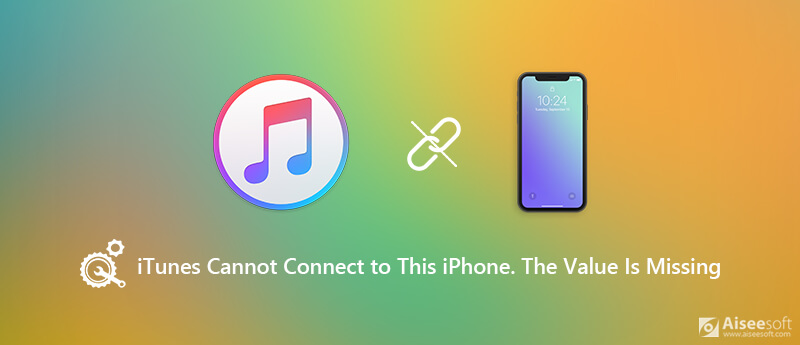
Vær ikke frustreret, hvis du sidder fast i dette iTunes kunne ikke oprette forbindelse til denne iPhone fejl. Når du står overfor situationen, kan du udføre nedenstående fejlfindingsmetoder for at løse problemet.
Når du ser iTunes-fejlen om, at "iTunes kunne ikke oprette forbindelse til denne iPhone. Værdien mangler", bør du først tjekke din iTunes-version. Hvis du bruger en gammel iTunes, skal du opdatere den til den nyeste version for at løse problemet. Den følgende guide viser dig, hvordan du opdaterer din iTunes.
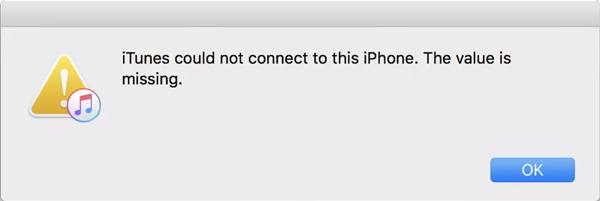
Trin 1 Åbn iTunes på din computer. Klik på Hjælp i menulinjen, og vælg derefter indstillingen Kontroller for opdateringer på rullelisten.
Trin 2 iTunes begynder at kontrollere, om der er en tilgængelig opdatering til dig. Du kan følge instruktionerne på skærmen for at opdatere iTunes til den nyeste version.
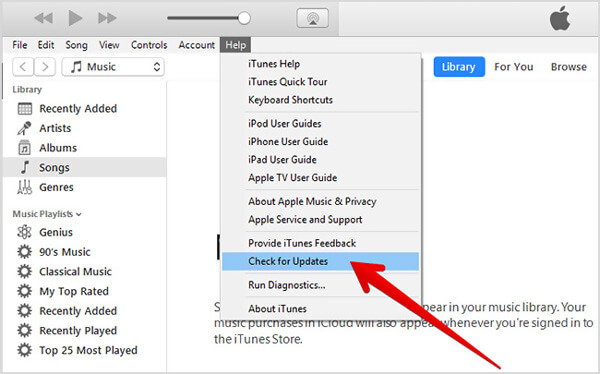
Når du har fået den seneste version af iTunes, må du hellere genstarte din computer og derefter slutte din iPhone til iTunes igen. Under de fleste omstændigheder vil din iPhone blive tilsluttet iTunes med succes.
Når iTunes ikke kan forbinde din iPhone og kun siger, at "iTunes kunne ikke oprette forbindelse til denne iPhone. Værdien mangler", kan du også vælge at opdatere iOS på din iPhone. Du kan følge trinene nedenfor for at rette fejlen i iTunes kan ikke oprette forbindelse til iPhone eller iPad.
Trin 1 Sæt din iPhone under en god Wi-Fi-netværksforbindelse. Sæt din iPhone i strøm, og sørg for, at den har nok batteri til iOS opdatering.
Trin 2 Åbne Indstillinger app og vælg Generelt sektion.
Trin 3 Når du åbner hovedgrænsefladen for Generelt, skal du rulle download for at finde softwareopdatering mulighed og tryk på den.
Trin 4 Din iPhone kontrollerer automatisk, om der er en ny iOS-version. Tap Hent og installer og indtast derefter din Apple-adgangskode for at bekræfte handlingen.
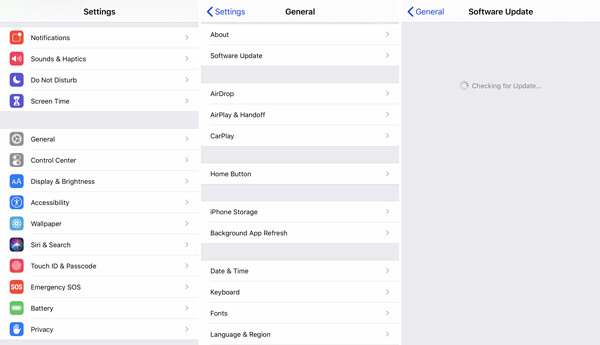
Trin 5 Tryk på
Med de første 2 metoder kan du nemt løse problemet "iTunes kunne ikke oprette forbindelse til denne iPhone. Værdien mangler". Men hvis problemet stadig er der, er du nødt til at få et iTunes-alternativ til at overføre eller administrere forskellige iOS-data på din iPhone eller iPad.
Her anbefaler vi kraftigt en stærk iOS-datastyring og overførsel af software, FoneTrans for dig. Det kan være det bedste iTunes-alternativ til at hjælpe dig med at overføre alle typer iPhone-data til computeren, tilføje computerfiler til iPhone / iPad / iPod og endda kopiere iTunes Library til iPhone med lethed.

166,986 Downloads
FoneTrans - Bedste iTunes-alternativ
100 % sikker. Ingen annoncer.
100 % sikker. Ingen annoncer.
Trin 1 Dobbeltklik på download-knappen ovenfor for at gratis installere og køre dette iTunes-alternativ på din computer. Tilslut din iPhone eller iPad til den med et UBS-kabel.
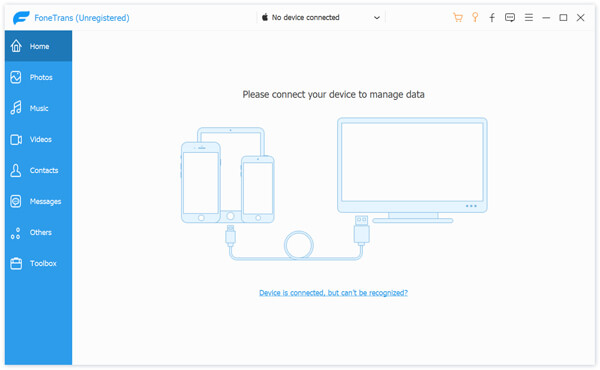
For at hjælpe din computer med hurtigt at genkende denne iOS-enhed skal du trykke på Stol denne computer på iPhone / iPad-skærmen.
Trin 2 Efter at have genkendt med succes, kan du se nogle grundlæggende oplysninger om denne iOS-enhed vises i grænsefladen. Nogle ofte anvendte iOS-data som Fotos, Musik, Videoer, Kontakter, Meddelelser og mere vises i kategorier på venstre panel.
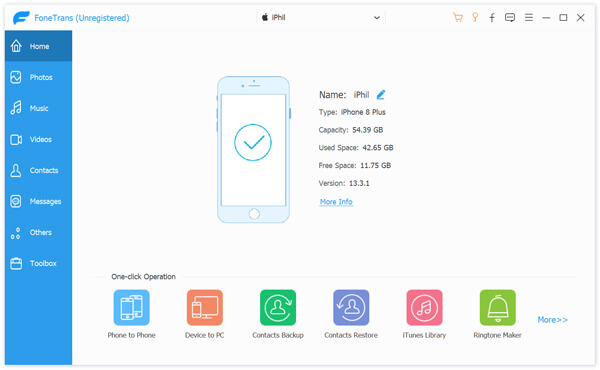
Trin 3 Klik på datatypen til venstre, og du har lov til at kontrollere detaljerede oplysninger om hver data i det højre eksempelvindue. Du kan se, at der er en bestemt kategori til iTunes-bibliotek. Du kan klikke på den for bedre at administrere forskellige iTunes-data.
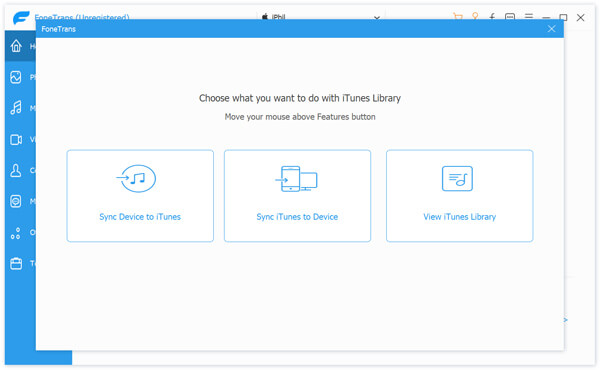
Det giver en enkel måde at synkronisere iPhone-data til iTunes, sikkerhedskopiere iTunes-bibliotek, kopier iTunes-filer til iOS-enhed og se forskellige data i iTunes-biblioteket. Det er ret praktisk at overføre og administrere dine iTunes-data. Hvad mere er, det giver dig mulighed for blot at overføre forskellige iOS-data mellem iPhone, iPad, iPod, iTunes og PC/Mac, bare download det gratis og prøv.
Gå ikke i panik, hvis du står over for iTunes-fejlen "iTunes kunne ikke oprette forbindelse til denne iPhone. Værdien mangler". Dette indlæg deler 3 enkle måder at hjælpe dig med at løse problemet med iTunes kan ikke oprette forbindelse. Du kan vælge din foretrukne måde at slippe af med denne iTunes-fejl. Tøv ikke med at kontakte os, hvis du stadig har spørgsmål.
Konklusion
Baseret på guiden ovenfor, skal du mestre løsningen for at løse problemet, som appen Påmindelser ikke fungerer på iPhone 6 eller nyere. Mange mennesker bruger Påmindelser til at lave tidsplan, og det vil advare dig før begivenheden. Hvis det holder op med at fungere, vil du gå glip af vigtige begivenheder. Aiseesoft iOS Systemgendannelse er den ultimative løsning, der hjælper dig med at slippe af med problemet. Hvis du har andre problemer i forbindelse med påmindelser-appen, skal du efterlade en besked under dette indlæg.

Den bedste iOS Transfer-software til at administrere og overføre iOS-filer fra iPhone / iPad / iPod til din computer eller omvendt uden at køre iTunes.
100 % sikker. Ingen annoncer.
100 % sikker. Ingen annoncer.